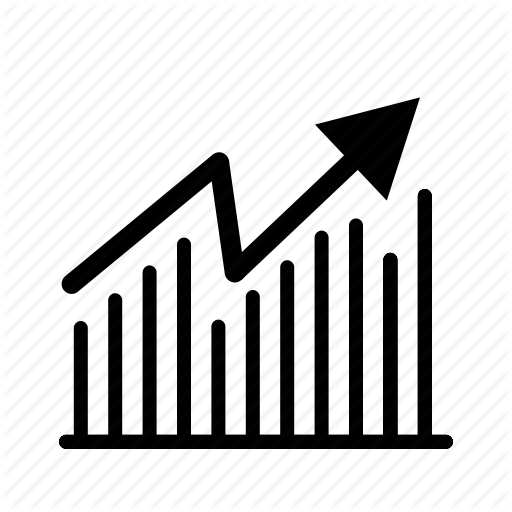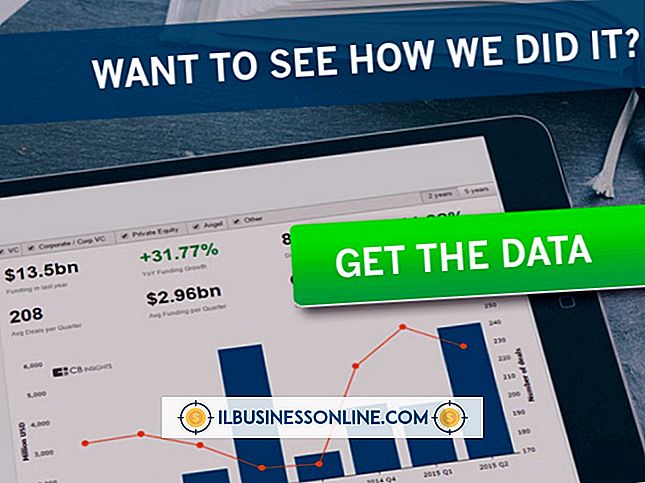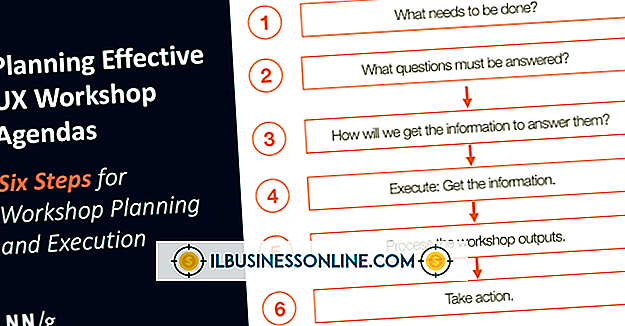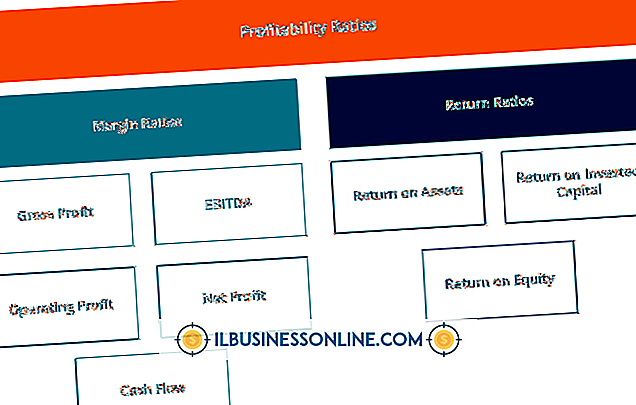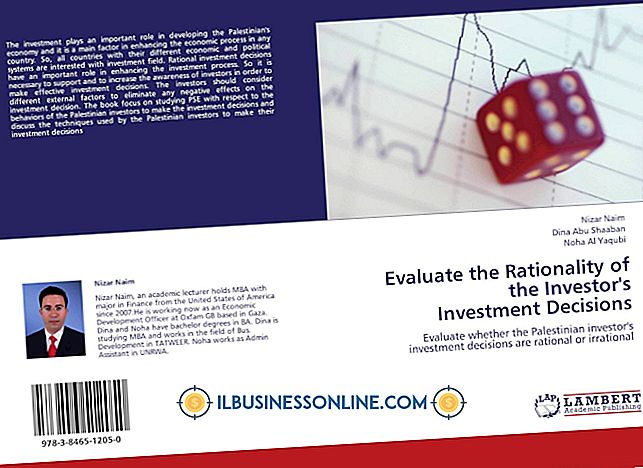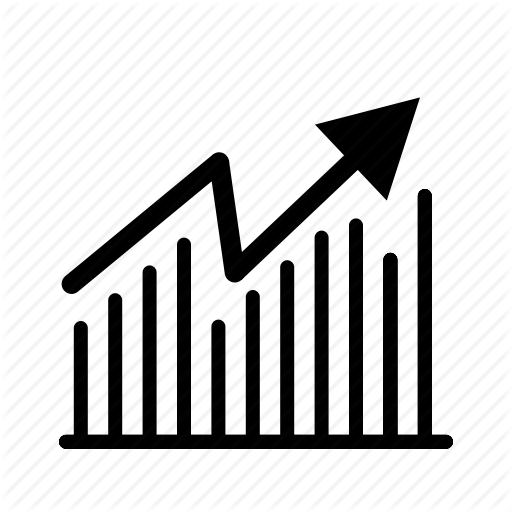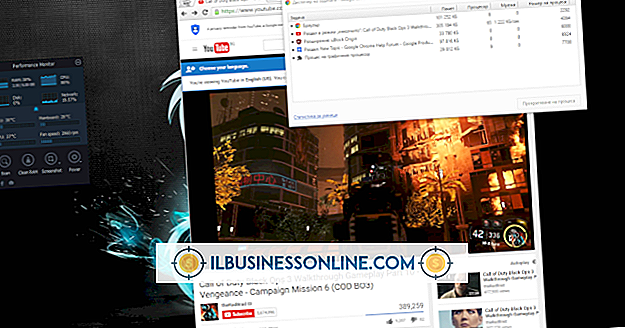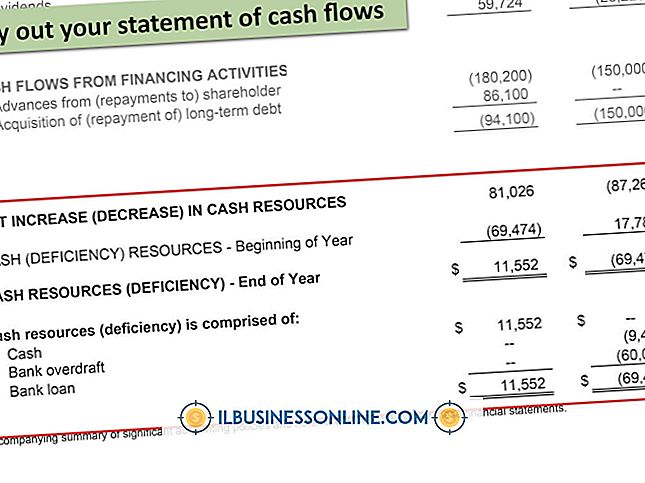Slik bruker du Audacity til lavere bithastighet

Audacity gir en effektiv, minimal destruktiv måte å senke bithastigheten til en lydfil. Ved å senke bithastigheten reduseres kvaliteten på lydfilen, men reduserer også filstørrelsen. Dette gjør presentasjoner der lyd eller taleoverføringer kreves mer bærbare, siden filer med lavere bithastighet krever mindre lagringsplass. Ved å senke bithastigheten til lydfilen kan du fjerne de mindre hørbare lydene i en fil. For virksomhetsapplikasjoner og det talte ordet kan senking av bithastigheten potensielt redusere lagerkostnadene ved å redusere lagringsplassen som trengs for å presentere lyd.
1.
Dra lydfilen din til Audacity. Dette importerer lyden inn i applikasjonen.
2.
Lagre filen ved hjelp av "Fil" -menyen og velg deretter "Lagre prosjekt". Dette gjør det lettere å angre endringer og sikrer at du ikke mister arbeidet ditt.
3.
Klikk på alternativet "Eksporter ..." som er oppført under "Fil" -menyen.
4.
Skriv inn et filnavn i "Lagre som" -boksen, og velg deretter hvor du vil lagre filen. Velg formatet du vil lagre filen som i rullegardinmenyen "Format".
5.
Velg "Bit Rate Mode" fra "Options" -menyen. Valg inkluderer forhåndsinnstilt, variabelt, gjennomsnittlig og konstant.
6.
Trykk "OK" og skriv inn eventuelle metadata du vil beholde, inkludert tittel, forfatter, år, notater og sjanger. Godta endringene dine og la Audacity senke bithastigheten til lyden din.
Tips
- Hvis du får en feilkode, må du kanskje besøke Audacity-nettstedet for å laste ned en kodek for bestemte typer lyd. For å gjøre dette, last ned kodek fra lenken som er oppgitt i feilkoden. Lagre den filen på hoveddisken din, og klikk deretter på "Biblioteker" i menyen Audacity "Preferanse". Finn filen ved å bruke filleseren og velg den. Du kan også velge "Download" direkte fra "Biblioteker" -menyen for å laste ned nødvendige kodeker.
- Hvis du vil endre bithastigheten ved hjelp av en annen komprimert filtype, for eksempel OGG eller en M4A-fil, er trinnene like. Bare velg filtype du vil ha fra "Format" -menyen og velg "Alternativer" for å endre bithastigheten.
- Forhåndsinnstilt bithastighetsmodus gir fire bithastigheter som er valgt for deg. Velg en lav bithastighet for å senke bithastigheten til lyden.
- Variabel bithastighetsmodus forsøker automatisk å gi den laveste bithastigheten mulig, mens bare tap av ikke-essensielle lyddata blir mistet.
- Gjennomsnittlig bithastighetsmodus gir en gjennomsnittlig bithastighet basert på ditt valg. Programmet gir fortsatt en litt større bithastighet for mer komplekse deler av lyd, samtidig som du opprettholder et samlet gjennomsnitt av bithastigheten du valgte.
- Konstant bithastighetsmodus tilbyr den verste lydkodingen. Det holder bithastigheten det samme, uansett om ingen lyd spiller, eller hvis 70 stemmer snakker sammen. Dette bør bare velges for streaming via Internett, siden det bidrar til å forhindre stivere og hopper.